Penyebab Icon Baterai Tidak Muncul
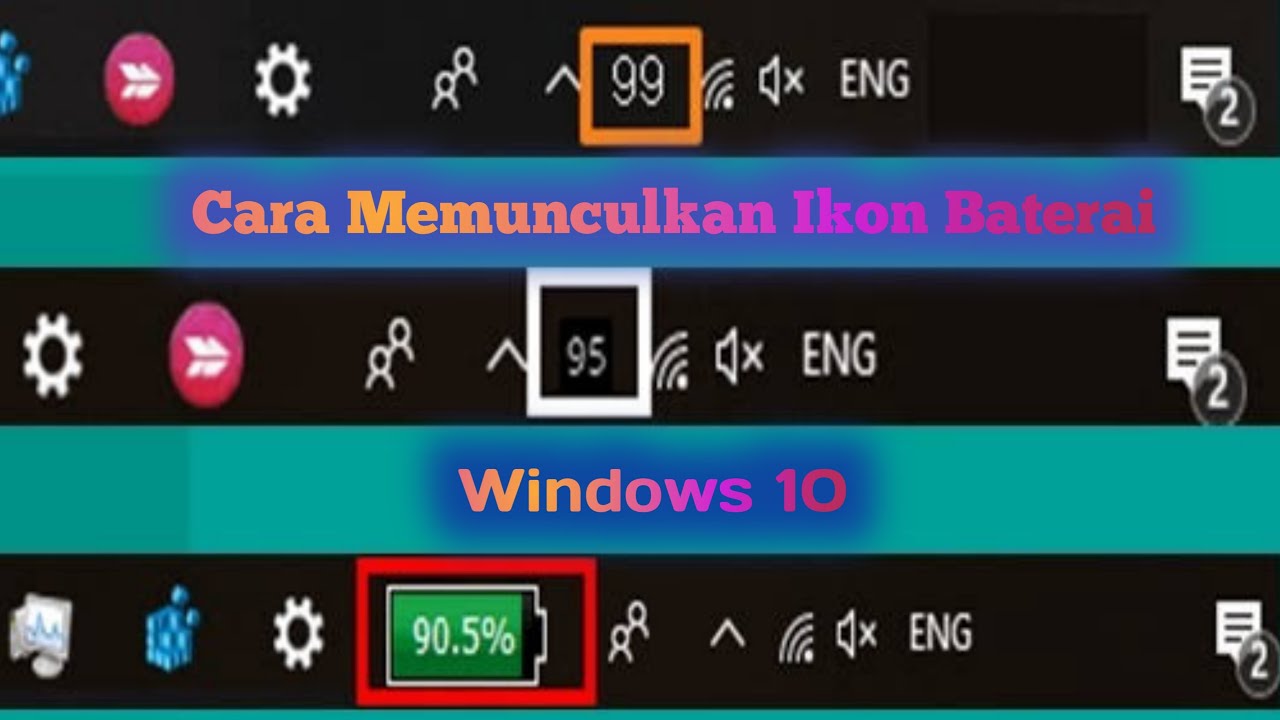
Kehilangan icon baterai di laptop dapat disebabkan oleh beberapa faktor, baik perangkat keras maupun perangkat lunak. Berikut beberapa alasan umum yang mungkin menjadi penyebabnya:
Masalah Perangkat Keras
- Baterai yang Rusak: Baterai yang tidak berfungsi atau rusak dapat menyebabkan icon baterai tidak muncul.
- Konektor Baterai Longgar: Konektor baterai yang longgar dapat mengganggu komunikasi antara baterai dan laptop, sehingga icon baterai tidak muncul.
Masalah Perangkat Lunak
- Driver Baterai Rusak: Driver baterai yang rusak atau ketinggalan zaman dapat menyebabkan masalah tampilan icon baterai.
- Pengaturan Sistem: Pengaturan sistem yang salah, seperti mode hemat daya yang diaktifkan, dapat menyembunyikan icon baterai.
Pengaturan Lainnya
- Pengaturan BIOS: Pengaturan BIOS yang tidak benar, seperti pengaturan manajemen daya yang salah, dapat memengaruhi tampilan icon baterai.
- Aplikasi Pihak Ketiga: Beberapa aplikasi pihak ketiga dapat mengganggu tampilan icon baterai.
Cara Mengaktifkan Icon Baterai
Icon baterai pada taskbar Windows memudahkan Anda memantau status daya laptop. Jika icon ini hilang, Anda dapat mengaktifkannya kembali dengan mengikuti langkah-langkah berikut:
Mengaktifkan Icon Baterai
- Klik kanan pada taskbar dan pilih “Pengaturan taskbar”.
- Gulir ke bawah ke bagian “Area notifikasi” dan klik “Pilih ikon mana yang akan muncul di taskbar”.
- Aktifkan sakelar untuk “Baterai”.
- Icon baterai sekarang akan muncul di taskbar Anda.
Mengatasi Masalah Perangkat Keras
Jika icon baterai tidak muncul, masalahnya mungkin disebabkan oleh masalah perangkat keras. Berikut adalah beberapa langkah untuk mengatasi masalah ini:
Memeriksa Kabel Baterai dan Pengisi Daya
- Lepaskan baterai dari laptop dan periksa kabel baterai dari kerusakan atau putus.
- Colokkan pengisi daya ke laptop dan pastikan lampu indikator pengisian daya menyala.
- Gunakan pengisi daya lain yang kompatibel untuk menguji apakah pengisi daya yang digunakan rusak.
Memecahkan Masalah Perangkat Lunak

Masalah perangkat lunak dapat memengaruhi tampilan ikon baterai. Berikut adalah beberapa masalah umum dan solusi potensialnya:
Driver Baterai yang Ketinggalan Zaman
Driver baterai yang ketinggalan zaman dapat menyebabkan ikon baterai tidak muncul. Perbarui driver baterai Anda ke versi terbaru dengan mengikuti langkah-langkah ini:
- Buka Device Manager.
- Luaskan kategori Baterai.
- Klik kanan pada driver baterai Anda dan pilih Update Driver.
- Ikuti petunjuk pada layar untuk memperbarui driver.
Pengaturan Registri yang Salah
Pengaturan registri yang salah juga dapat memengaruhi tampilan ikon baterai. Ubah pengaturan registri berikut untuk mengatasi masalah ini:
- Buka Registry Editor (regedit).
- Navigasi ke HKEY_LOCAL_MACHINE\SYSTEM\CurrentControlSet\Control\Power.
- Klik kanan pada kunci “CsEnabled” dan pilih Modify.
- Ubah nilai data menjadi 1 dan klik OK.
- Tutup Registry Editor dan restart komputer Anda.
Masalah Lainnya
Jika masalah berlanjut, coba solusi berikut:
- Jalankan pemecah masalah daya Windows.
- Reset pengaturan daya Anda ke default.
- Perbarui BIOS Anda ke versi terbaru.
- Instal ulang sistem operasi Anda.
Tips Tambahan
![]()
Jika solusi di atas tidak berhasil, berikut beberapa tips tambahan untuk mengatasi masalah icon baterai yang tidak muncul:
Pastikan untuk memeriksa pembaruan sistem secara teratur. Pembaruan ini sering kali menyertakan perbaikan bug dan peningkatan yang dapat mengatasi masalah icon baterai yang hilang.
Jalankan Pemecah Masalah
Banyak sistem operasi menyediakan pemecah masalah bawaan yang dapat membantu mendiagnosis dan memperbaiki masalah umum. Jalankan pemecah masalah yang terkait dengan daya atau baterai untuk melihat apakah dapat menyelesaikan masalah.
Tabel Perbandingan Solusi
Tabel berikut membandingkan solusi untuk berbagai penyebab masalah icon baterai yang tidak muncul:
| Penyebab | Solusi |
|---|---|
| Driver baterai yang rusak atau ketinggalan zaman | Perbarui atau instal ulang driver baterai |
| Pengaturan daya yang salah | Konfigurasikan pengaturan daya dengan benar |
| Gangguan perangkat lunak | Jalankan pemindaian malware atau antivirus |
| Masalah perangkat keras | Hubungi produsen atau teknisi perangkat keras |
- Unveiling the 20 Largest Walmart Supercenters in New Jersey
- Top 15 Best Hand Car Washes in Kissimmee FL
- Unlock your Potential with Business Online Schools
- The 10 Best Dollar Tree in Massachusetts
- Discover the Top 10 Biggest Target Superstore in Florida
- The 15 Largest Walmart Locations in Massachusetts
- The 15 Biggest Walmart Supercenters in California
- Unveiling the 15 Largest Walmart Supercenters in Virginia
- The 15 Largest Walmart Store Locations in San Antonio TX
- The 15 Biggest Walmart Supercenters in Connecticut